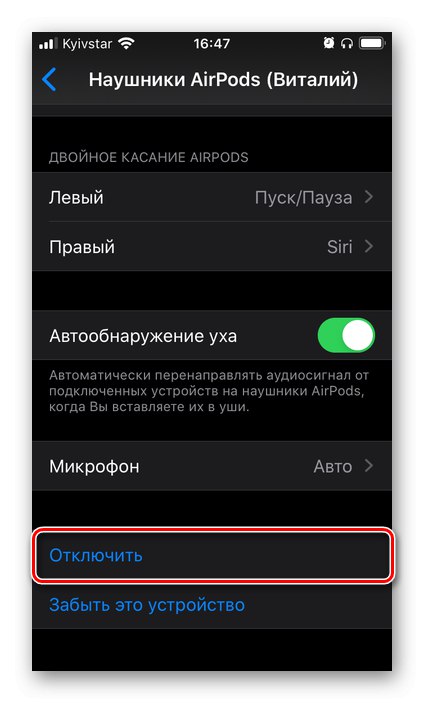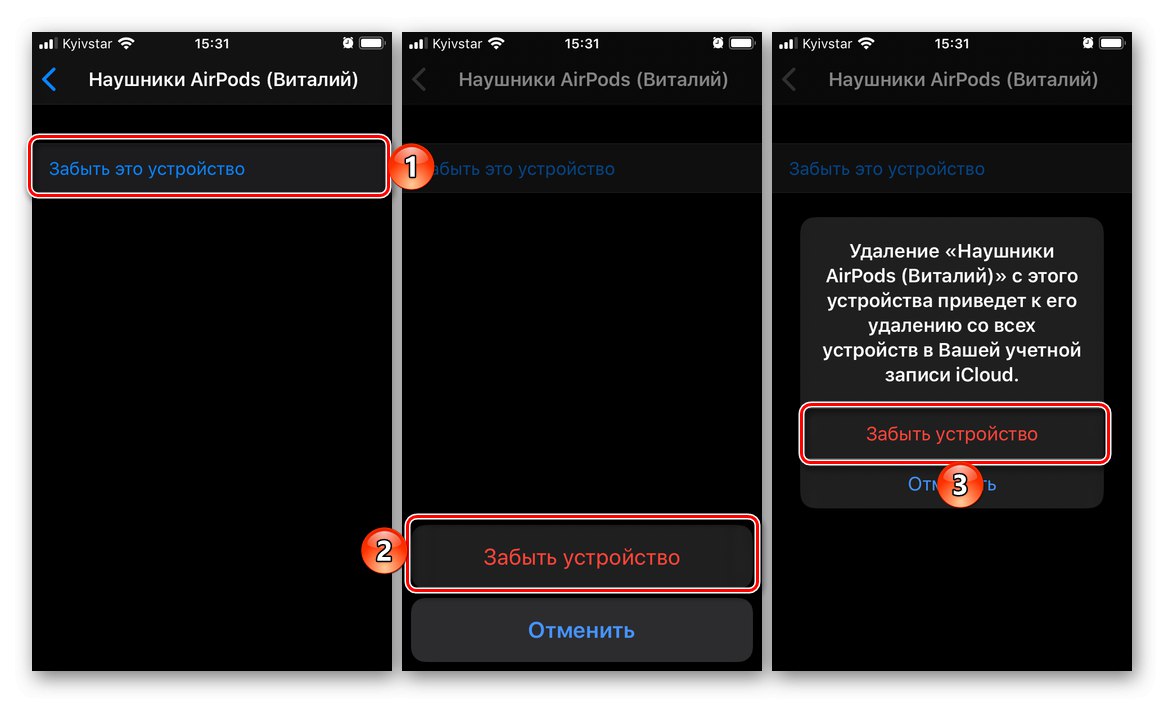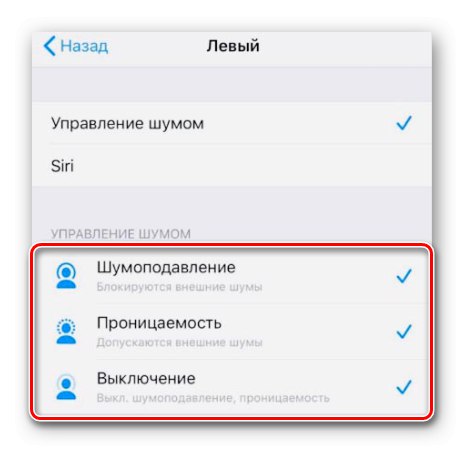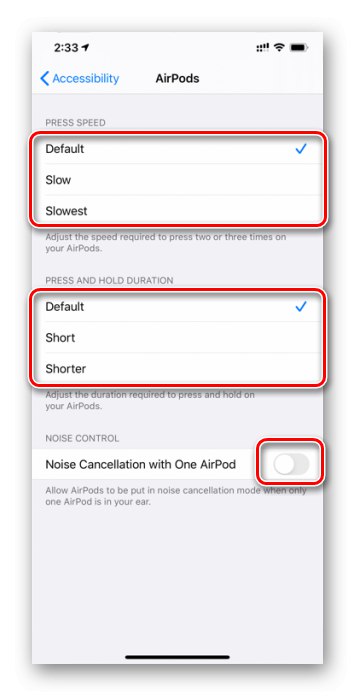AirPods 1-во и 2-ро поколение и AirPods Pro имат сензорни контроли и редица допълнителни функции. Пълното използване както на първото, така и на второто е възможно само с правилната настройка на слушалките, а днес ще ви кажем как да направите това на iPhone.
Свързване на слушалки към iPhone
Ако току-що сте закупили AirPods и все още не сте ги свързали към iPhone или не знаете как да го направите, препоръчваме ви да прочетете отделна статия на нашия уебсайт, която описва подробно как да извършите тази процедура.
Повече информация: Как да свържете AirPods към iPhone

Вариант 1: AirPods 1-во и 2-ро поколение
В контекста на нашата днешна тема ключовата разлика между 1-во и 2-ро поколение слушалки на Apple е начинът, по който може да се нарече Siri. На първия гласовият асистент може да се активира само чрез двукратно докосване на една от слушалките; на втория за тази цел се използва командата „Hello Siri“. Останалите контроли и възможности можете да персонализирате сами.
Важно! За допълнителни инструкции AirPods трябва да бъдат свързани към iPhone и в ушите ви (поне една слушалка), или те да са в кутията за зареждане, но определено трябва да я отворите.
- Стартирайте стандартното приложение за iOS "Настройки" и отидете в раздела "Bluetooth".
- Намерете AirPods в списъка на свързаните устройства и натиснете бутона "Аз" вдясно от името им.
- Първото нещо, което можете да промените, е името на аксесоара. Ако има такава необходимост, изберете подходящия елемент, задайте името си и се върнете в основния списък с настройки.
- Единственото действие, което може да се използва за контрол, е двойното почукване в слушалката. И двете различни и едни и същи функции могат да бъдат присвоени отляво и отдясно. Налични са следните опции:
- Сири - обадете се на гласовия асистент. Ако имате първо поколение AirPods и използвате вградения асистент за iOS, препоръчваме да назначите повикване към една от слушалките. При второто поколение модел това не е необходимо, тъй като можете да използвате командата "Здравей Сири";
- „Старт / Пауза“;
- „Следваща песен“;
- „Предишна песен“;
- „Изключено“ - ако по някаква причина не искате да използвате сензорните елементи на аксесоара за управление, тази функция може да бъде деактивирана както за един, така и за всеки от тях.
![Избор на действие за докосване на AirPods на iPhone]()
- Параметър „Автоматично откриване на ухо“ препоръчваме да оставите активни. Когато тази функция е включена, слушалките автоматично разпознават кога са в ушите ви и веднага започват да възпроизвеждат звуков сигнал от iPhone. Когато премахнете поне една слушалка, възпроизвеждането прави пауза, същото се случва и когато премахвате чифт. Докато AirPods не са в ушите ви (дори ако вече са извадени от кутията), звукът се възпроизвежда през високоговорителя на смартфона. Ако деактивирате тази функция, аудиото ще се възпроизвежда през слушалките дори когато не ги носите.
- AirPods работят отлично не само по двойки, но и една по една - всяка слушалка може да се използва както за слушане на аудио, така и за разговори по телефона, като всяка от тях има вграден микрофон. Ако желаете, можете да определите в коя от "ушите" ще работи:
- „Винаги наляво“;
- "Винаги прав";
- "Автоматично превключване".
![Опции за микрофон за AirPods на iPhone]()
Последната опция (всъщност първата в списъка) позволява на системата автоматично да разпознае кой от аксесоарите се използва в момента и да използва вградения микрофон. Препоръчваме ви да го оставите активен. Другите две опции са обясними.
- Ако е необходимо, AirPods могат „Деактивиране“ от iPhone, което им позволява да бъдат свързани към друго Apple или друго съвместимо устройство.
![Изключете AirPods от iPhone]()
Ако имате проблеми с връзката или ако искате да спрете да използвате аксесоара изобщо, трябва да използвате елемента Забравете това устройство.
![Забравете това устройство да изключи напълно AirPods от iPhone]()
Важно! Ако AirPods се използват не само с iPhone, но и с други устройства на Apple, те използват един Apple ID и са влезли в iCloud, когато избират опцията Забравете това устройство слушалките ще се отделят от всяка една.
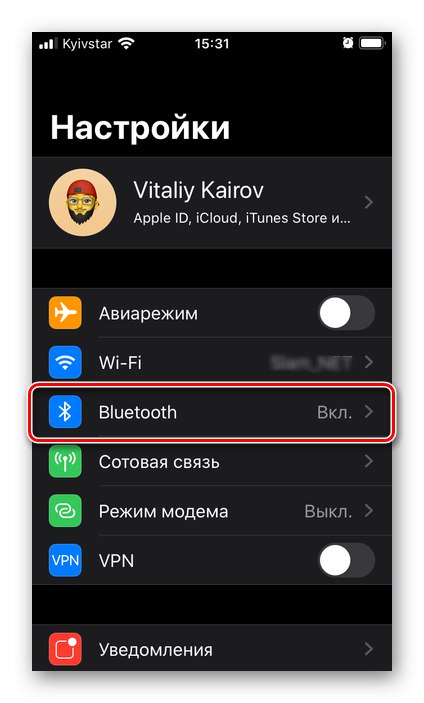
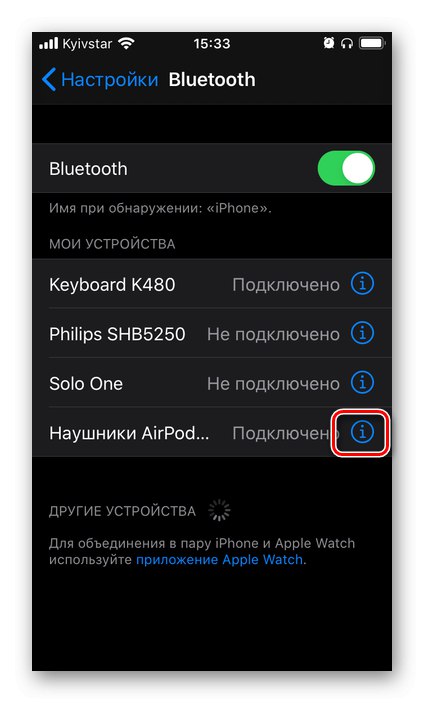
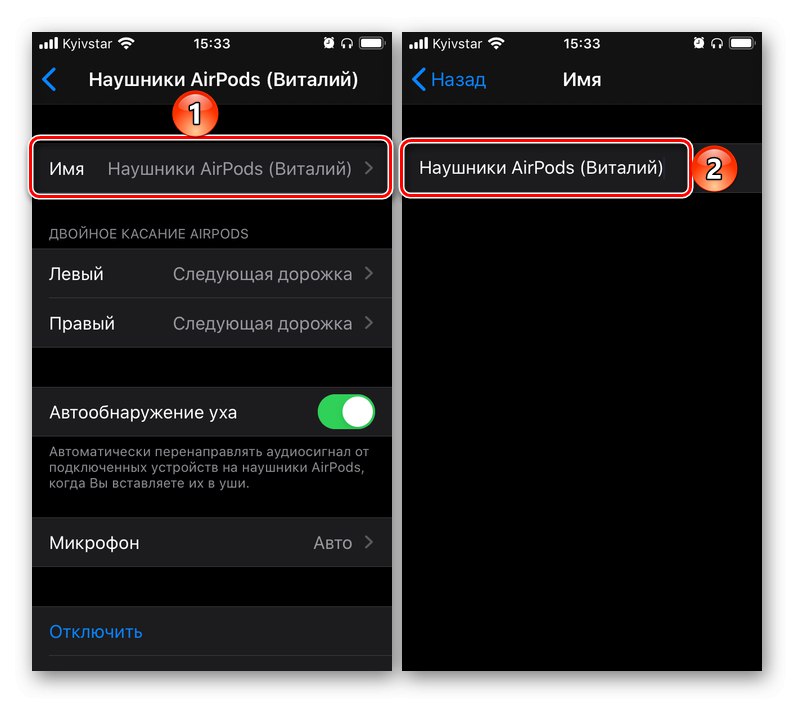
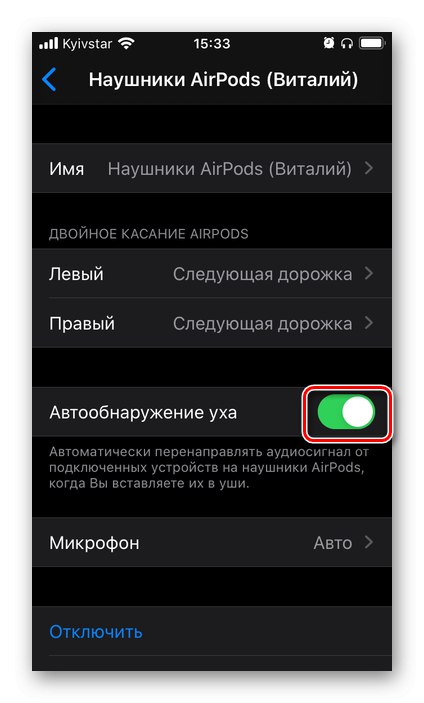
Това бяха всички налични настройки на AirPods от първо и второ поколение.
Вариант 2: AirPods Pro
Слушалките AirPods Pro се различават от своите предшественици не само по форм-фактор, дизайн и шумопотискане, но и по леко преработени контроли. Последното не е пряко свързано с настройката и затова ще преминем към основната тема и първо ще разгледаме накратко параметрите, общи за всички модели.
Както при 1-во и 2-ро поколение AirPods, можете да промените името на модела Pro, да го активирате „Автоматично откриване на ухо“ и определете как ще работи микрофонът - автоматично или само в една от слушалките. Също така аксесоарът може „Деактивиране“ от iPhone и Забраветеако възникне необходимост. Обсъдихме тези опции по-подробно в предишната част на статията.
Контрол за анулиране на шума
Функцията за премахване на шума, внедрена в AirPods Pro, може да работи в един от двата режима - "Активен" или "Прозрачен"... Ако не е необходимо да използвате както първото, така и второто, можете да го изключите. Тези опции са налични в настройките на слушалките и могат да бъдат контролирани чрез натискане и задържане на сензора върху корпуса на слушалките. По подразбиране превключването се извършва между активен и прозрачен режим, но ако е необходимо, можете да добавите изключване към тях или да замените един с друг.
- Отидете на настройките на AirPods Pro.
- В блока „Натискане и задържане на AirPods“ първо изберете слушалките, които искате да промените (ляво или дясно), и след това се уверете, че това „Управление на шума“.
- Проверете два или три режима за контрол на шума, чието активиране и превключването между тях ще се извърши чрез натискане и задържане на контрола. Налични са следните опции:
- „Потискане на шума“ - външните шумове са блокирани;
- "Пропускливост" - разрешен е външен шум;
- "Изключвам" - деактивиране на двата предишни режима.
![Опции за контрол на шума за слушалки AirPods Pro на iPhone]()
Забележка: Ако „Управление на шума“ е избран както за лявата, така и за дясната слушалка, като промяната на настройките, тоест режимите, налични за превключване, ще се приложи и към двете. Можете да разберете какви опции за намаляване на шума се използват в основния раздел на настройките на аксесоарите (вижте точка 2 от текущите инструкции).
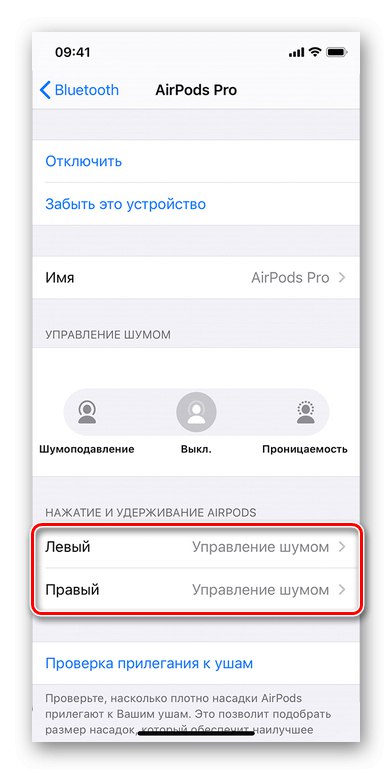
Подобно на AirPods от второ поколение, устройството от серията Pro поддържа извикване на гласов асистент с командата "Здравей Сири", но вместо това можете да използвате една от слушалките, като зададете това действие, за да натиснете и задържите сензорния сензор.
Побира се до ушите
AirPods Pro, за разлика от своите предшественици, са снабдени не само с външни микрофони, но и с вътрешни. След като слушалките се поставят в ухото, те правят специални измервания, за да определят херметичността на възглавничките за уши. В комплекта има три двойки от последните - размери S, M, L. Тази настройка се извършва, когато аксесоарът е свързан за първи път с iPhone, но ако е необходимо, може да се повтори - просто използвайте съответния елемент от менюто.
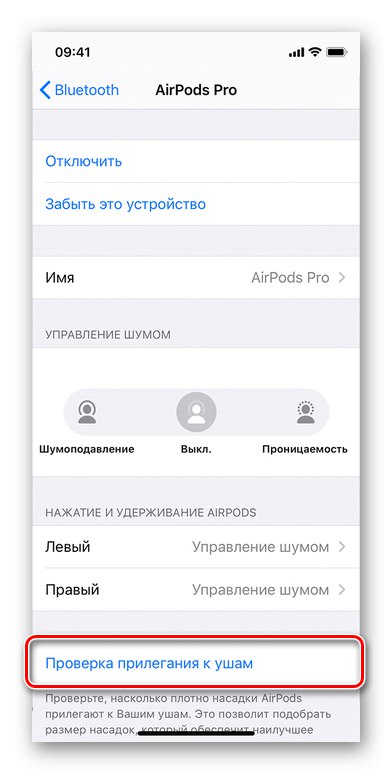
След това докоснете „Продължи“, стартирайте сканирането и изчакайте да завърши. Ако прикачените файлове, които използвате, прилягат добре на ушите ви, ще получите известие, след което прозорецът може да бъде затворен (бутон "Свършен" в горния десен ъгъл). В противен случай ще трябва да изберете подложки за уши с различен размер и да повторите теста.
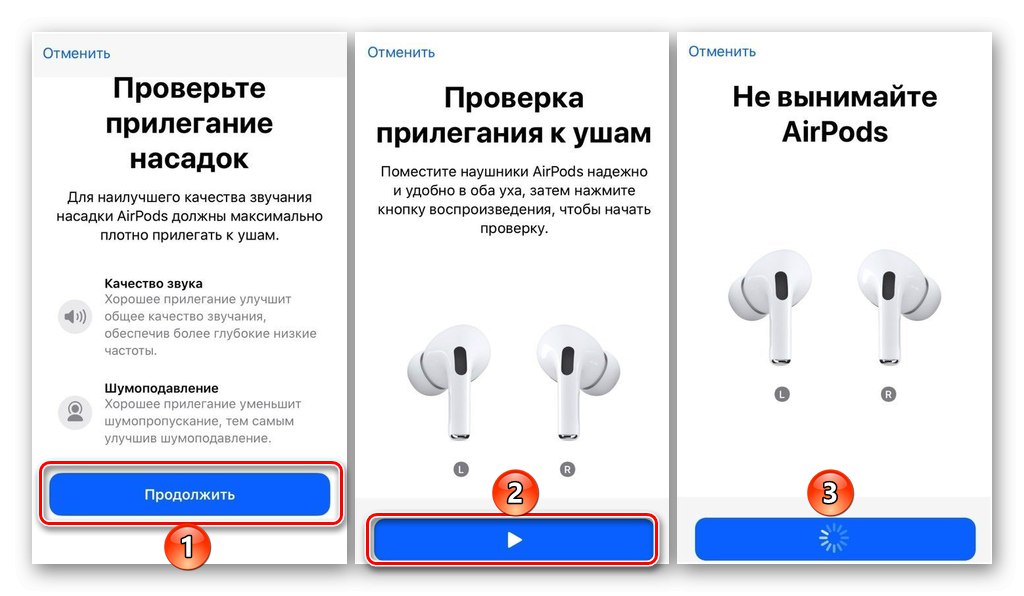
Скрити настройки
В допълнение към основните, AirPods Pro има неочевидни, скрити настройки, с които можете по-точно да определите скоростта на натискане на сензорните контроли и закъснението между тях, както и да активирате функцията за премахване на шума за една слушалка. За достъп до тези функции направете следното:
- Отвори "Настройки" и отидете в раздела "Универсален достъп".
- В блока "Моторно-моторни апарати" ("Физически и двигателни") намирам AirPods.
- Определете наличните опции:
- Скорост на натискане (Натиснете Speed). Налични са три опции - по подразбиране, бавно и дори по-бавно.
- Продължителността на натискане и задържане („Натиснете и задръжте Продължителност“). Налични са и три опции - по подразбиране, къса и дори по-къса.
- Анулиране на шума с един AirPod („Отмяна на шума с един AirPod“) - ако активирате този превключвател, функцията за премахване на шума, при условие че е включена, ще работи дори когато в ухото има само една слушалка.
![Настройки за достъпност на AirPods Pro на iPhone]()
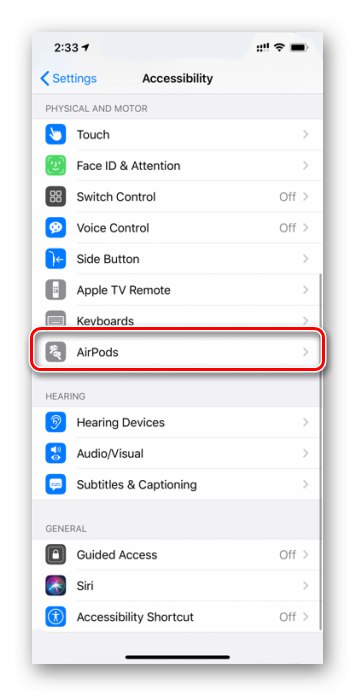
Както можете да видите, настройките на AirPods Pro са малко по-широки от тези на модели от първо и второ поколение, което е продиктувано от тяхната функционалност. Възпроизвеждането се контролира от един („Старт / Пауза“), двойно („Следваща песен“) и тройна („Предишна песен“) чрез докосване на сензора. Всички други действия могат да бъдат извършени чрез свързване със Siri.
Преглед на нивото на зареждане на слушалките
Ако не искате батерията на AirPods и кутията да се изтощават в най-неподходящия момент, трябва не само да я „презаредите“ своевременно, но и да следите нивото на зареждане. На iPhone това може да стане по няколко начина, всеки от които преди това написахме в отделна статия.
Повече информация: Как да видите таксата за AirPods на iPhone
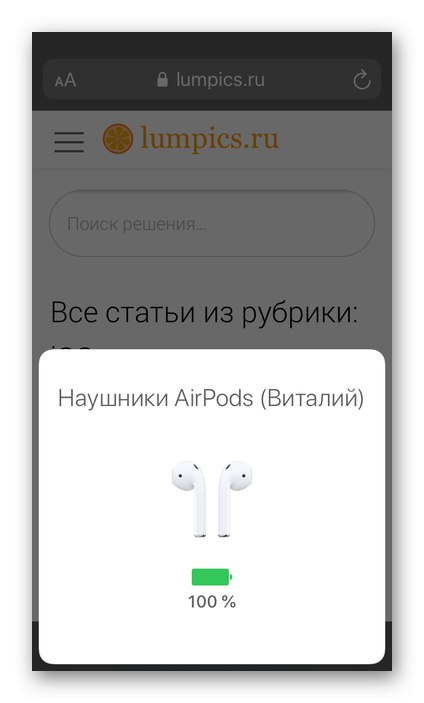
Сега знаете как да настроите AirPods на вашия iPhone, независимо дали става дума за първо, второ поколение или за шумопотискане AirPods Pro.